Mac 및 Windows의 Thunderbird에서 내 Microsoft 365 이메일 추가
내 Microsoft 365 계정 설정하기 시리즈 3단계.
참고 : 이 문서는 참조 용입니다. 우리 GoDaddy 가이드 은 Thunderbird와 관련된 문제에 대해서는 도움을 드릴 수 없습니다. 지원 성명을 참조하십시오. 이메일 주소를 최대한 활용하려면 Exchange 설정으로 이메일을 설정하는 것이 좋습니다. Mac 또는 Windows 용 Outlook 또는 Mail과 같은 다른 이메일 클라이언트가 필요할 수 있습니다.
Mac 또는 Windows PC 용 Thunderbird에 Microsoft 365 이메일을 추가합니다. 그러면 Thunderbird 클라이언트에서 이메일을 보내고받을 수 있습니다. 계속하기 전에 최신 버전의 Thunderbird를 사용하고 있는지 확인하세요.
- Thunderbird를 엽니 다.

- 신규 사용자 인 경우 5 단계로 건너 뜁니다. 그렇지 않으면 왼쪽 하단에서
 설정 .
설정 . - 계정 설정 을 선택합니다.
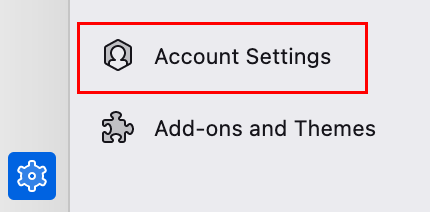
- 계정 작업 을 선택한 다음 메일 계정 추가 를 선택합니다.
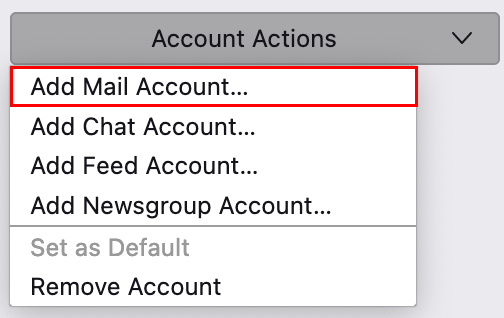
- 전체 이름 과 이메일 주소 를 입력 한 다음 계속 을 선택합니다.
- 서버 설정이 감지되면 서버 설정이 자동으로 입력됩니다. 완료 를 선택한 다음 9 단계로 건너 뜁니다. 그렇지 않으면 7 단계를 계속 진행합니다.
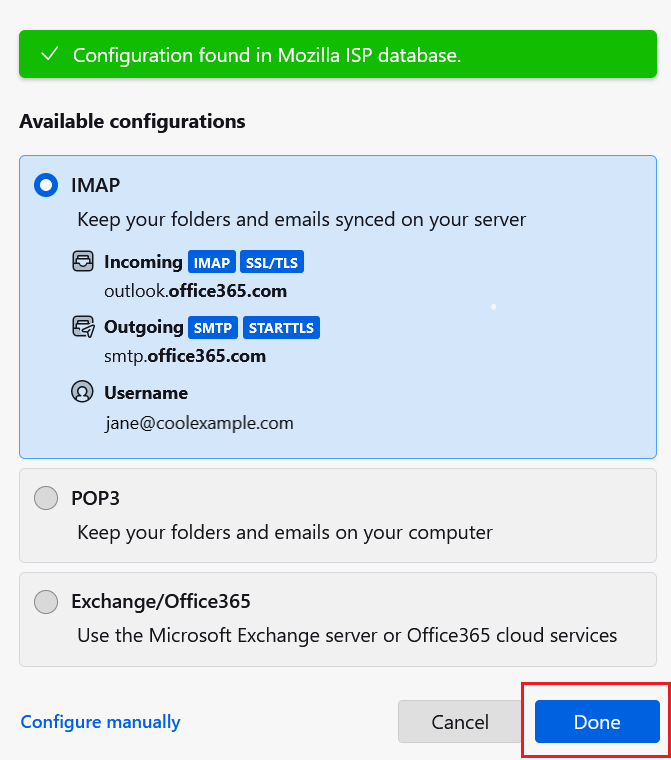
- INCOMING SERVER 아래에서 필드가 다음과 같은지 확인합니다.
- 프로토콜 : IMAP
- 호스트 이름 : outlook.office365.com
- 포트: 993
- 연결 보안 : SSL / TLS
- 인증 방법 : OAuth2
- 사용자 이름 : jane@coolexample.com 과 같은 이메일 주소
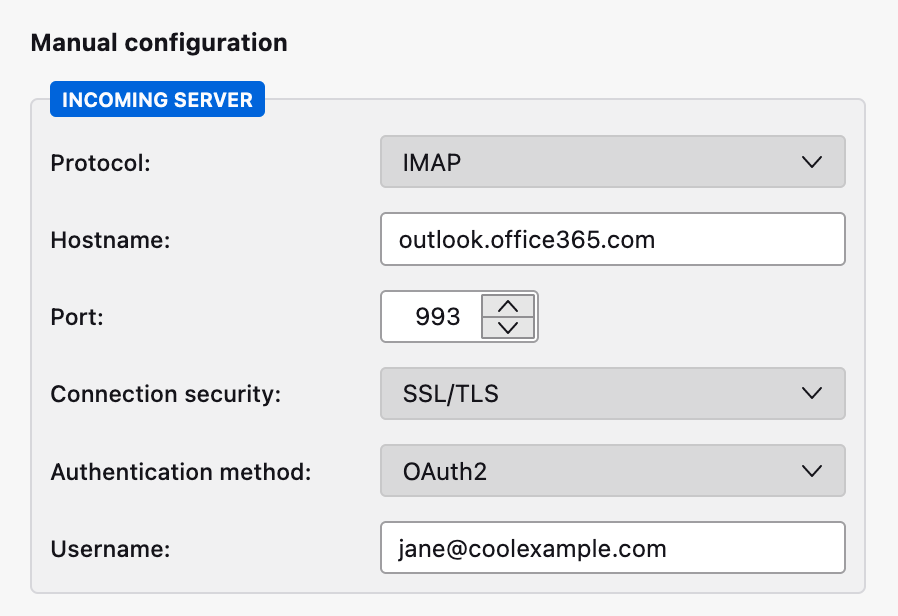
- OUTGOING SERVER 아래에서 필드가 다음과 같은지 확인합니다.
- 호스트 이름 : smtp.office365.com
- 포트 : 587
- 연결 보안 : STARTTLS
- 인증 방법 : OAuth2
- 사용자 이름 : jane@coolexample.com 과 같은 이메일 주소
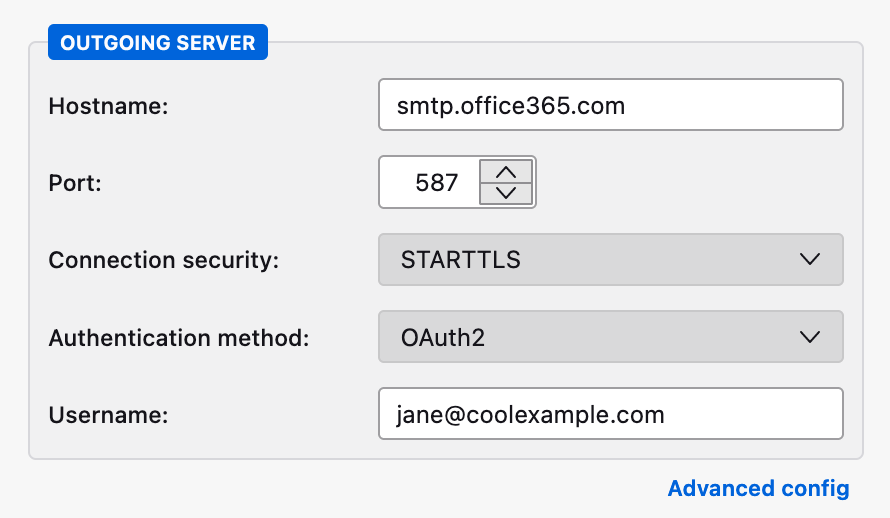
- 권한을 부여할지 묻는 메시지가 표시되면 Accept (수락)를 선택합니다. 관리자 인 경우 조직을 대신하여 동의 옆에있는 확인란을 선택하면 다른 사용자에게이 메시지가 표시되지 않습니다.
- 완료를 선택합니다.
- 쿠키 비활성화에 대한 팝업이 표시되거나 로그인 페이지가로드되지 않는 경우 쿠키를 허용하도록 설정을 변경합니다.
- 선택
 Thunderbird 메뉴 (또는 왼쪽 상단에서 Thunderbird 선택), 설정 , 개인 정보 & 보안 .
Thunderbird 메뉴 (또는 왼쪽 상단에서 Thunderbird 선택), 설정 , 개인 정보 & 보안 . - 사이트의 쿠키 허용 옆에있는 확인란을 선택한 다음 추적하지 않을 웹 사이트에 '추적 안 함'신호 보내기 옆의 확인란을 선택 취소합니다.
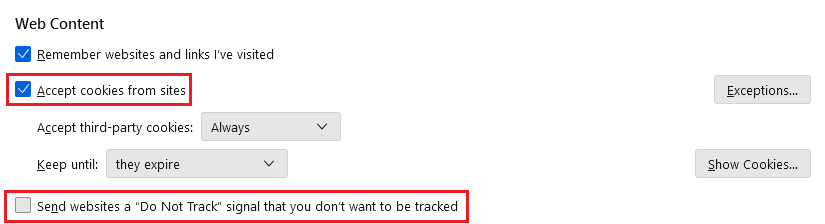
- Thunderbird를 닫았다가 다시 연 다음 계정을 다시 추가해보십시오.
- 이메일 암호를 입력하라는 메시지가 표시 될 수 있습니다. 암호를 입력 한 다음 로그인 을 선택합니다.
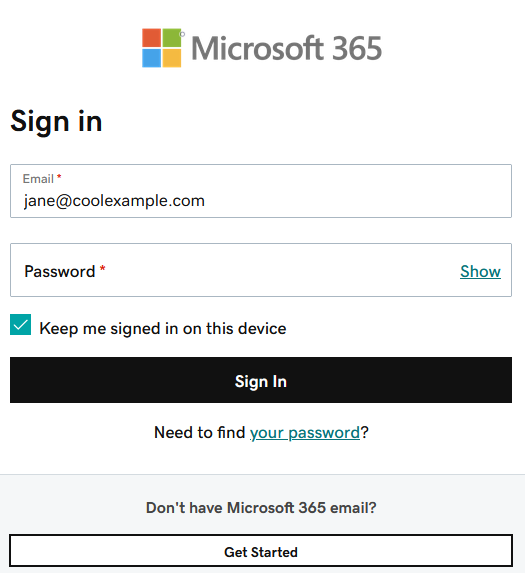
- Windows 컴퓨터를 사용중인 경우 보안 예외를 추가하라는 메시지가 표시 될 수 있습니다. 보안 예외 확인 을 선택합니다.
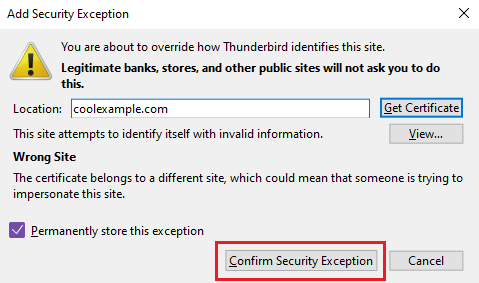
- 계정이 Thunderbird에 성공적으로 추가되면 확인 메시지가 표시됩니다. 마침 을 선택합니다.
이제 Thunderbird에서 Microsoft 365 이메일을 사용할 수 있습니다.
관련 단계
- Microsoft 365 계정을 Thunderbird에 추가하는 데 문제가있는 경우 Microsoft 365 계정에 직접 로그인 하거나 암호를 재설정하세요 .